โดย นสีหะ ทะเสน
Google มีคุณสมบัติที่หลากหลายรวมถึงการสำรองรูปภาพ ช่วยให้ผู้ใช้รักษาความปลอดภัยการจัดเก็บภาพ แม้จะฟังดูดี แต่เราต้องเข้าใจว่าภาพเหล่านี้สำรองไว้ที่ไหน?, ภาพที่เก็บไว้ดังกล่าวต้องเผชิญกับภัยคุกคามหรือการละเมิดความปลอดภัยหรือไม่? เป็นต้น คำตอบค่อนข้างง่าย ภาพถ่ายถูกเก็บไว้ในคลาวด์และดูแลโดย Google. การสำรองข้อมูลอัตโนมัติของ Google มีข้อดีและข้อเสีย เมื่อคุณเลือกที่จะอัปโหลดและจัดเก็บภาพในระบบคลาวด์ โทรศัพท์มือถือหรือแท็บเล็ตของคุณจะอัปโหลดภาพทั้งหมดที่จัดเก็บไว้ในโทรศัพท์ของคุณโดยอัตโนมัติ คุณอาจจะหรืออาจจะไม่ตระหนักถึงเรื่องนี้ ผู้ใช้ส่วนใหญ่ไม่ทราบถึงช่องโหว่ที่อาจเกิดขึ้นกับรูปภาพที่อัปโหลดดังกล่าว มีการรายงานบางกรณีเพื่อให้ภาพที่อัปโหลดถูกใช้ในทางที่ผิด ดังนั้นจงระวัง …หากคุณใช้คุณลักษณะการสำรองข้อมูลอัตโนมัติของ Google อยู่แล้วและได้อัปโหลดรูปภาพจำนวนมากไปยังระบบคลาวด์ ไม่ต้องกังวล!. คุณสามารถปิดใช้งานตัวเลือกการสำรองข้อมูลอัตโนมัติในเวลาไม่นาน สิ่งที่คุณต้องการทำนั้นง่าย
ยังอ่าน: – 6 เคล็ดลับและลูกเล่นลับของ Google ไดรฟ์
ขั้นตอนที่ 1 : เปิดแอป Google รูปภาพ คุณสามารถค้นหาได้ในเมนูหรือเบราว์เซอร์ของแอปด้วยไอคอนต่อไปนี้

ขั้นตอนที่ 2 : เมื่อคุณเปิดแอป คุณจะได้หน้าต่างต่อไปนี้
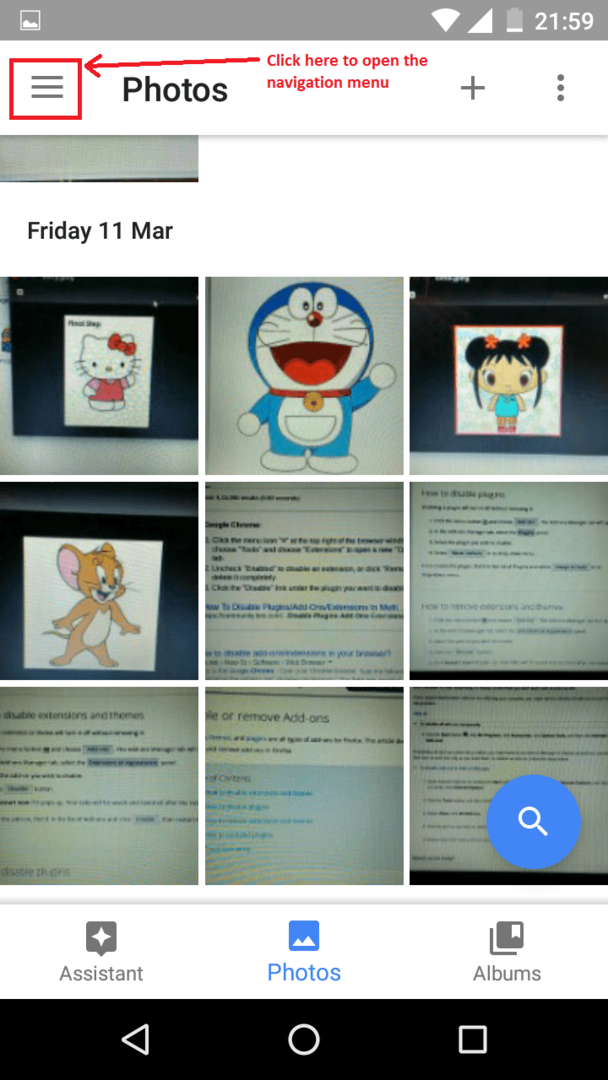
ขั้นตอนที่ 3: จากนั้นเปิดเมนูการนำทาง สำหรับการแตะที่ไอคอนที่มุมบนซ้ายของหน้าต่างดังที่แสดงด้านบน
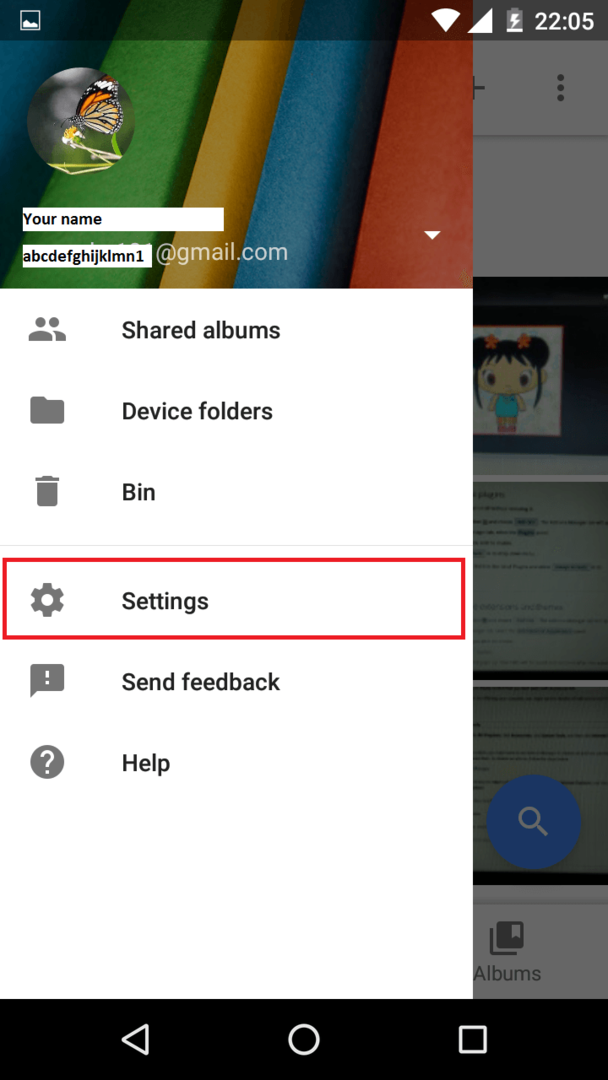
คลิกที่ 'การตั้งค่า'
ขั้นตอนที่ 4 : จากหน้าต่างที่แสดงขึ้น ให้เลือก 'สำรองและซิงค์' ซึ่งจะแสดงเป็นตัวเลือกแรกในรายการ

ขั้นตอนที่ 5: ตอนนี้คุณได้รับหน้าต่าง 'สำรองและซิงค์' คุณสามารถปิดสวิตช์เพื่อปิดใช้งานคุณลักษณะการสำรองข้อมูลอัตโนมัติได้ที่นั่น

แค่นั้น!!. นับจากนี้เป็นต้นไป รูปภาพของคุณจะไม่ถูกอัปโหลดโดยอัตโนมัติ เว้นแต่คุณจะขอให้ระบบดำเนินการดังกล่าว นอกเหนือจากการปิดใช้งานคุณลักษณะการสำรองข้อมูลอัตโนมัติทั้งหมด คุณสามารถเลือกโฟลเดอร์เฉพาะที่จะอัปโหลดและเก็บไว้ในระบบคลาวด์ เพื่อไปที่การสำรองและซิงค์ -> เลือกโฟลเดอร์ที่จะสำรองข้อมูล จากนั้นเลือกโฟลเดอร์ที่จะอัปโหลด การใช้คุณสมบัตินี้คุณสามารถมีอุปสรรคระหว่างไฟล์ส่วนตัวระดับบนสุดและส่วนตัวของคุณ

หากคุณเลือกบางโฟลเดอร์สำหรับการอัปโหลดอัตโนมัติ คุณสามารถเลือกเวลาที่จะอัปโหลดไฟล์ได้

ในความคิดของฉัน การอัปโหลดไฟล์ที่เลือกไว้จะเป็นแนวทางที่ปลอดภัยกว่าในการสำรองข้อมูล เพราะหากเราทำแกดเจ็ตหาย ไฟล์ทั้งหมดจะไม่สูญหายในทันที เราสามารถดึงข้อมูลเหล่านี้จากระบบคลาวด์โดยใช้รหัสอีเมลที่ลงทะเบียนไว้


